东芝166驱动,图文详解东芝166驱动安装方法
- 2018-08-30 18:08:00 分类:常见问题
小编之所以知道东芝166驱动下载安装方法,其实是小编前几天在查找资料的时候,无意当中看到了它的解决方法,所以小编现在就已经迫不及待的想要将东芝166驱动下载安装的方法来分享给你们了呢。一块去看看吧。
东芝166驱动要怎样下载安装呢?其实东芝166驱动的下载安装方法也没有小伙伴们想的那么复杂,反而还挺如易操作的。事不宜迟,快来看看小编在下面给你们分享的详细操作方法吧。
1,在百度上直接搜索“东芝”,点击进入东芝官网。
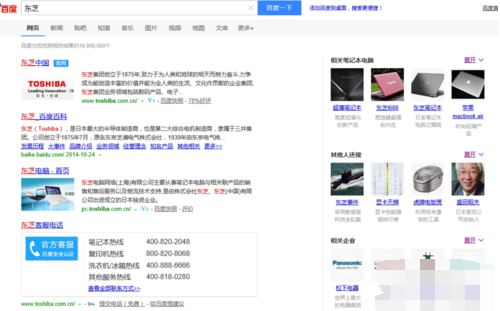
下载安装步骤示例1
2,点击主栏目“服务于支持”,在列表中选择“数码复合机、条码打印机、POS机”,进入东芝打印机分网站。
3,随后在网站主栏目中选择“服务支持”进入“下载中心”。
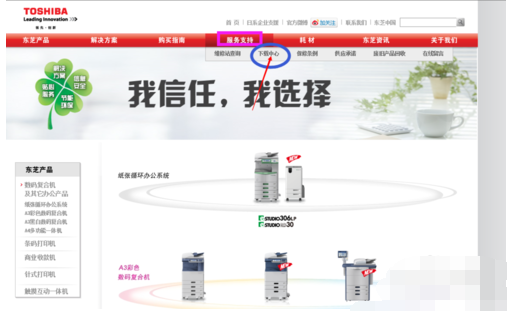
驱动程序示例2
4,下载中心界面提供了驱动下载和资料下载,驱动安装选择驱动下载。
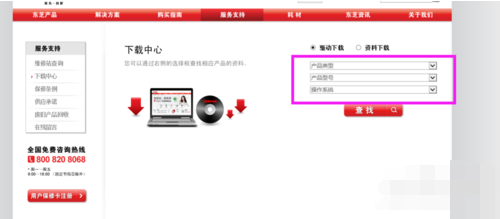
打印机示例3
5,这里在驱动下载中有三个下拉列表,分别选择“数码复合机”——“E-STUDIO166”——然后就是你电脑的操作系统。

下载安装步骤示例4
6,比如我的电脑是win8系统,点击查询进入驱动下载口。然后点击下载箭头下载驱动,下载路径根据你的要求自行选择,建议不要放在C盘。
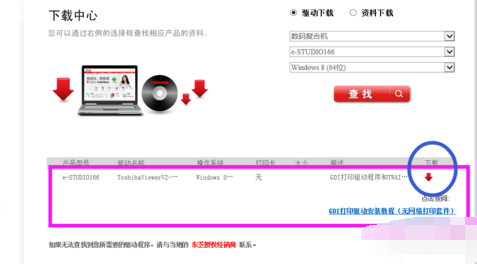
打印机示例5
7,最后就是点击驱动进行安装,按照驱动安装流程直到安装完成!
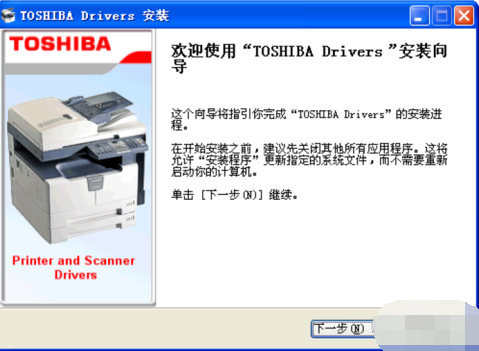
下载安装步骤示例6